Samsung LE-40 R72 B – страница 3
Инструкция к Телевизору Samsung LE-40 R72 B
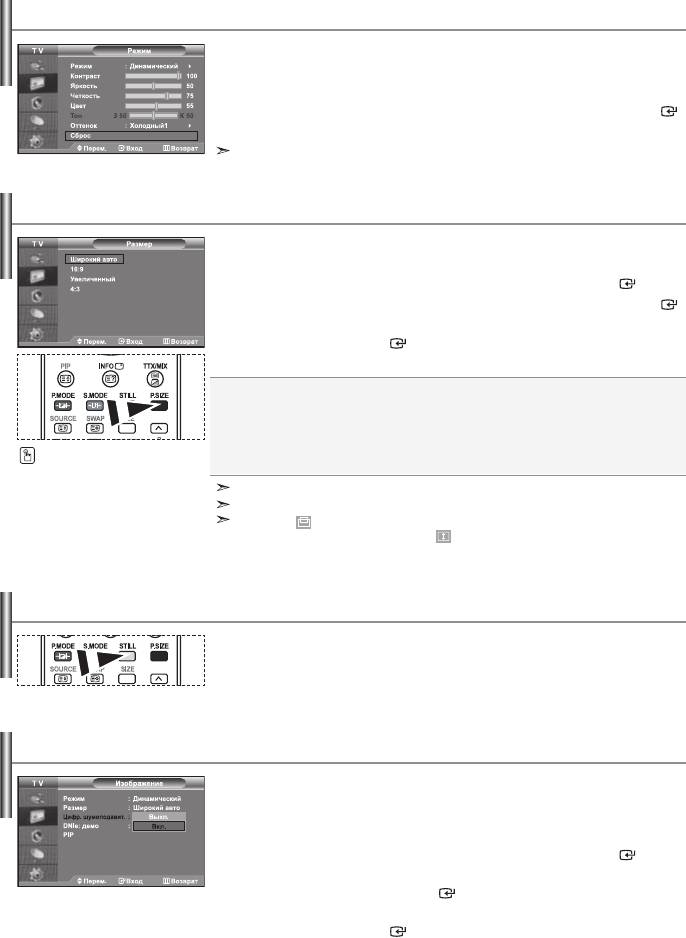
Возврат параметров изображения на заводские настройки
Для параметров изображения можно вернуть заводские настройки.
1.
Чтобывыбратьвариантнастройкиизображения,следуйтеинструкциям
-4раздела“Изменениережимаизображения”настр.2.
2.
Нажимаякнопкуили,выберитепункт“Сброс”,азатемнажмитекнопку ENTER .
3. Чтобывыйти,нажмитекнопкуEXIT.
Функция“Сброс”будетустановленадлякаждогорежимаизображения.
Изменение размера изображения
Вы можете выбрать размер изображения на свой вкус.
1.
Чтобыоткрытьменю,нажмитекнопкуMENU.Нажимаякнопкуили,
выберитепункт“Изображение”,азатемнажмитекнопку ENTER .
2.
Нажимаякнопкуили,выберитепункт“Размер”,азатемнажмитекнопку ENTER .
3. Выберитетребуемыйпунктменю,нажимаякнопкуили.
Нажмитекнопку ENTER
.
4. Чтобывыйти,нажмитекнопкуEXIT.
Широкий aвто:
Автоматическиувеличиваетизображениедоформаташирокогоэкрана“6:9”.
16:9:
Изменяетформатизображениядо6:9,какдляDVDилиширокоформатного
режимапросмотрателепрограмм.
Увеличенный:
Увеличиваетизображениеформата6:9(ввертикальномнаправлении)
навесьэкран.
Этипараметрыможно
4:3:Этостандартнаяустановкадлявидеоизображенияилиобычногорежимапросмотрателепрограмм.
выбратьспомощьюкнопки
P.SIZE(Размеризображения)
Функция“Широкийaвто”доступнатольковрежимах“TV”,“Внeш.“,“Внeш.2”,“AV”и“S-Video”.
напультедистанционного
ВрежимеПКможнонастроитьтолькорежим“6:9”и“4:3”.
управления.
Выберитеспомощьюкнопокили.Используйтекнопкуилиперемещения
изображениявверхивниз.Выберите,азатемиспользуйтекнопкуилидля
увеличенияилиуменьшенияразмераизображенияввертикальномнаправлении.
Режим стоп-кадра
С помощью кнопки STILL вы можете временно остановить изображение.
Нажмите кнопку еще раз, чтобы отменить режим стоп-кадра.
Цифровое подавление шума
Если принимаемый телевизионный сигнал слабый, включите
функцию Цифровой шумоподавитель (Digital NR), чтобы снизить
помехи и устранить двоение изображения на экране.
1.
Чтобыоткрытьменю,нажмитекнопкуMENU.Нажимаякнопкуили,
выберитепункт“Изображение”,азатемнажмитекнопку ENTER .
2. Нажимаякнопкуили,выберитепункт“Цифр.шумоподавит.”,
азатемнажмитекнопку ENTER .
3.
Нажимаякнопкуили,выберитепункт“Вкл.”или“Выкл.”.
Нажмитекнопку ENTER .
4. Чтобывыйти,нажмитекнопкуEXIT.
Русский-3
BN68-00983D-00Rus.indd 13 2006-02-28 ¿ÀÈÄ 7:46:32
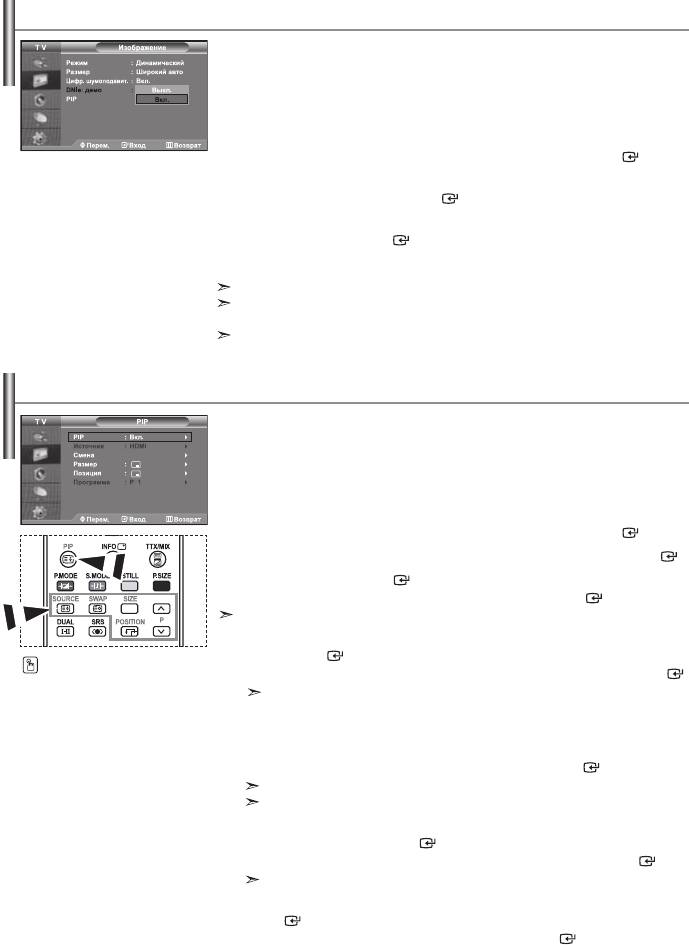
DNIe: демо (Digital Natural Image engine)
Новая технология Samsung позволяет получать более четкое изображение с улучшенными
параметрами контраста и белого цвета. Новый алгоритм коррекции изображения дает
возможность создавать более яркое и четкое изображение. Технология DNIe позволяет
адаптировать для просмотра любые сигналы. Можно оценить, как DNIe улучшает
изображение, когда для режима DNIe: демо установлено значение Вкл.
1.
Чтобыоткрытьменю,нажмитекнопкуMENU.Нажимаякнопкуили,
выберитепункт“Изображение”,азатемнажмитекнопку ENTER .
2. Нажимаякнопкуили,выберитепункт“DNIe:демо”,
азатемнажмитекнопку ENTER .
3.
Нажимаякнопкуили,выберитепункт“Вкл.”или“Выкл.”.
Нажмитекнопку ENTER .
4. Чтобывыйти,нажмитекнопкуEXIT.
ЭтифункциинеработаютврежимеПК.
ФункцияDNIe:демоиспользуетсядлядемонстрацииразницывкачествеизображенияпри
использованиитехнологииDNleибезнее.
ПоумолчаниюфункцияDNleвключена.
Просмотр изображений в режиме “Картинка в картинке” (PIP)
Можно вывести на экран внутри основного изображения дополнительное
изображение (выбранной телепрограммы или от внешнего источника
видеосигнала). Таким образом можно просматривать изображение
выбранной телепрограммы или от любого подключенного источника
видеосигнала, не прерывая просмотра основного изображения.
1.
Чтобыоткрытьменю,нажмитекнопкуMENU.Нажимаякнопкуили,
выберитепункт“Изображение”,азатемнажмитекнопку ENTER .
2.
Нажимаякнопкуили,выберитепункт“PIP”,азатемнажмитекнопку ENTER .
3. НажмитекнопкуENTER ещераз.Нажимаякнопкуили,
выберитепункт“Вкл.”,азатемнажмитекнопку ENTER .
ЕслиактивированафункцияPIP,дляосновногоизображенияустанавливаетсяразмер“6:9”.
4.
Нажимаякнопкуили,выберитепункт“Источник”,азатемнажмите
кнопкуENTER .Спомощьюкнопкииливыберитеисточниксигнала
Чтобывключитьиливыключить
функцию“PIP”(картинкав
дляокнадополнительногоизображения,азатемнажмитекнопкуENTER .
картинке)нажмитекнопкуPIP
Доступныеисточникисигналадлядополнительногоизображениямогутбыть
напультеДУ.
разными,взависимостиоттого,какойисточниквыбрандляосновногоизображения.
5. Нажимаякнопкуили,выберитеменю“Смена”.
Чтобыпоменятьместамиосновноеидополнительноеизображения,
выберитепараметр“Сменa”инажмитекнопкуENTER .
Основноеидополнительноеизображенияменяютсяместами.
Еслиисточникомосновногоизображенияявляется“ПК”,параметр“Смена”будетнедоступен.
6.
Нажмитекнопкуилидлявыбора“Размер”дополнительногоизображения,
азатемнажмитекнопкуENTER .Спомощьюкнопкииливыберите
размердополнительногоизображения,азатемнажмитекнопкуENTER .
Еслиисточникомосновногоизображенияявляется“ПК”,параметр“Размер”будетнедоступен.
7.
Нажимаякнопкуили,выберитепункт“Позиция”,азатемнажмитекнопку
ENTER .Нажимаякнопкуили,выберитепозициюдополнительного
изображениянаэкране,азатемнажмитекнопкуENTER .
Русский-4
BN68-00983D-00Rus.indd 14 2006-02-28 ¿ÀÈÄ 7:46:33
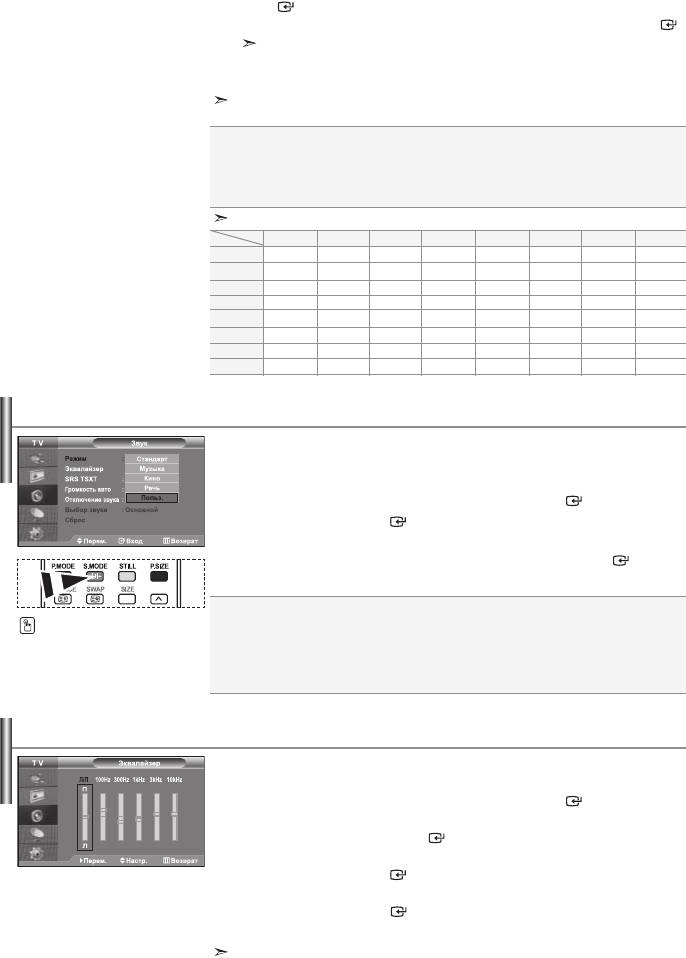
8.
Нажимаякнопкуили,выберитепункт“Программа”,азатемнажмитекнопку
ENTER .Выможетевыбратьканал,которыйбудетотображатьсявокне
дополнительногоизображения,нажимаякнопкуили.НажмитекнопкуENTER .
Функция“Прог.”доступнатольковтомслучае,еслидлядополнительногоизображения
вкачествеисточникавыбрантелевизор.
9. Чтобывыйти,нажмитекнопкуEXIT.
Когдаосновноеизображениепоступаетотигровойприставкиилисдискакараоке,иногда
можнозаметить,чтоцветаизображениявокнеPIPстановятсяслегканеестественными.
Источник:Используетсядлявыбораисточникадополнительногоизображения.
Смена:Используется,чтобыпоменятьместамиосновноеидополнительноеизображения.
Размер:используетсядлявыбораразмерадополнительногоизображения.
Позиция:Используетсядляперемещениядополнительногоизображения.
Программа:
Используетсядляизмененияпрограммыдлядополнительногоизображения.
НастройкиPIP
(O:ФункцияPIPработает,X:функцияPIPнеработает)
Осн.
Доп.
TV
Внeш.
Внeш.2
AV
S-Video
Компонентный
ПК
HDMI
TV
X
X
X
X
X
X
X
O
Внeш.
X
X
X
X
X
X
X
O
Внeш.2
X
X
X
X
X
X
X
O
AV
X
X
X
X
X
X
X
O
S-Video
X
X
X
X
X
X
X
O
Компонентный
X
X
X
X
X
X
X
O
ПК
O
O
O
O
X
X
X
X
HDMI
O
O
O
O
O
O
X
X
Изменение режима звука
Вы можете выбрать один из перечисленных ниже специальных режимов звука,
который будет использоваться во время просмотра определенной программы.
1.
Чтобыоткрытьменю,нажмитекнопкуMENU.Нажимаякнопкуили,
выберитепункт“Звук”,азатемнажмитекнопку ENTER .
2. Нажмитекнопку ENTER ,чтобывыбрать“Peжим”.
3. Последовательнонажимайтекнопкуили,чтобывыбрать
необходимыйрежимзвука,азатемнажмитекнопкуENTER .
4. Чтобывыйти,нажмитекнопкуEXIT.
Стандарт: Выбираетнормальныйзвуковойрежим.
WhenthemainpictureisPC,the
Данныепараметрыможно
Музыка: Выделяетмузыкунафонеголосов.
subpictureonlysupports“TV”,
выбратьспомощьюкнопки
Кино: Обеспечиваетживоеинасыщенноезвучаниефильмов.
“Ext.”,“Ext.2”,“AV”and“S-Video”.The
Речь: Выделяетголоснафонедругихзвуков.
S.MODEнапульте
sub
Польз.: Выбираетпользовательскиеустановкизвука.
дистанционногоуправления.
picturedoesnotsupportotherinput
(См.раздел“Настройкапараметровзвука”)
sourcesinthiscase.
Youmaynoticethatthepicturein
thePIPwindowbecomesslightly
Настройка параметров звука
unnaturalwhenyouusethemainscreen
toviewagameorkaraoke.
Вы можете настроить параметры звука на свой вкус.
1.
Чтобыоткрытьменю,нажмитекнопкуMENU.Нажимаякнопкуили,
выберитепункт“Звук”,азатемнажмитекнопку ENTER .
2.
Нажимаякнопкуили,выберитепункт“Эквалайзер”,
азатемнажмитекнопку ENTER .
3. Чтобывыбратьнеобходимыйпараметр,нажмитекнопкуили.
Нажмитекнопку ENTER
.
4. Нажимаякнопкуили,выполнитетребующуюсянастройку.
НажмитекнопкуENTER .
5. Чтобывыйти,нажмитекнопкуEXIT.
Еслиодинизэтихпараметровизменен,дляпараметраРежимзвука
автоматическиустанавливаетсязначение“Польз.”.
Русский-5
BN68-00983D-00Rus.indd 15 2006-02-28 ¿ÀÈÄ 7:46:34
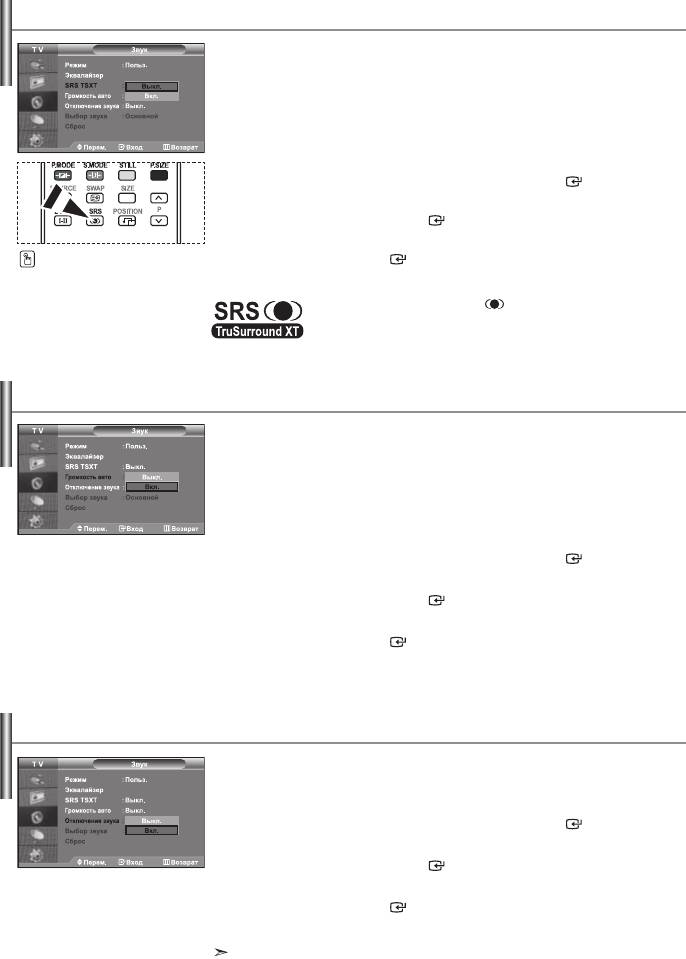
Настройка параметров TruSurround XT (SRS TSXT)
TruSurround XT является запатентованной технологией компании
SRS, которая позволяет воспроизводить многоканальный (5.1) звук
через два громкоговорителя. Функция TruSurround обеспечивает
захватывающее виртуальное объемное звучание через систему из двух
громкоговорителей, включая встроенные громкоговорители телевизора.
Функция совместима со всеми многоканальными форматами.
1.
Чтобыоткрытьменю,нажмитекнопкуMENU.Нажимаякнопкуили,
выберитепункт“Звук”,азатемнажмитекнопку ENTER .
2.
Нажимаякнопкуили,выберитепункт“SRSTSXT”,
азатемнажмитекнопку ENTER .
3. Нажимаякнопкуили,выберитепункт“Вкл.”или“Выкл.”.
Этипараметрыможно
Нажмитекнопку ENTER .
выбратьспомощью
4. Чтобывыйти,нажмитекнопкуEXIT.
кнопкиSRSнапульте
дистанционногоуправления.
TruSurroundXT,SRSисимвол
являютсятоварными
знакамикомпанииSRSLabs,Inc.ТехнологияTruSurroundXT
используетсяполицензиикомпанииSRSLabs,Inc.
Автоматическая настройка громкости
Каждая вещательная станция имеет индивидуальные параметры
сигнала, поэтому пользователю может потребоваться настраивать
громкость каждый раз при смене канала. Данная функция позволяет
выполнять автоматическое регулирование громкости звука канала,
уменьшая ее в случае сильного модуляционного сигнала и увеличивая, если
модуляционный сигнал слишком слабый.
1.
Чтобыоткрытьменю,нажмитекнопкуMENU.Нажимаякнопкуили,
выберитепункт“Звук”,азатемнажмитекнопку ENTER .
2.
Нажимаякнопкуили,выберитепункт“Громкостьавто”,
азатемнажмитекнопку ENTER .
3. Нажимаякнопкуили,выберитепункт“Вкл.”или“Выкл.”.
Нажмитекнопку ENTER .
4. Чтобывыйти,нажмитекнопкуEXIT.
Использование функции Отключение звука
В случае необходимости прослушивать звук через внешние
громкоговорители отключите внутренний усилитель.
1.
Чтобыоткрытьменю,нажмитекнопкуMENU.Нажимаякнопкуили,
выберитепункт“Звук”,азатемнажмитекнопку ENTER .
2.
Нажимаякнопкуили,выберитепункт“Отключениезвука”,
азатемнажмитекнопку ENTER .
3. Нажимаякнопкуили,выберитепункт“Вкл.”или“Выкл.”.
Нажмитекнопку ENTER .
4. Чтобывыйти,нажмитекнопкуEXIT.
Еслидляпараметра“Отключениезвука”установленозначение“Вкл.”,меню
Sound(Звук),кромепункта“Выборзвука”(врежимеPIP),будетнедоступно.
Русский-6
BN68-00983D-00Rus.indd 16 2006-02-28 ¿ÀÈÄ 7:46:36
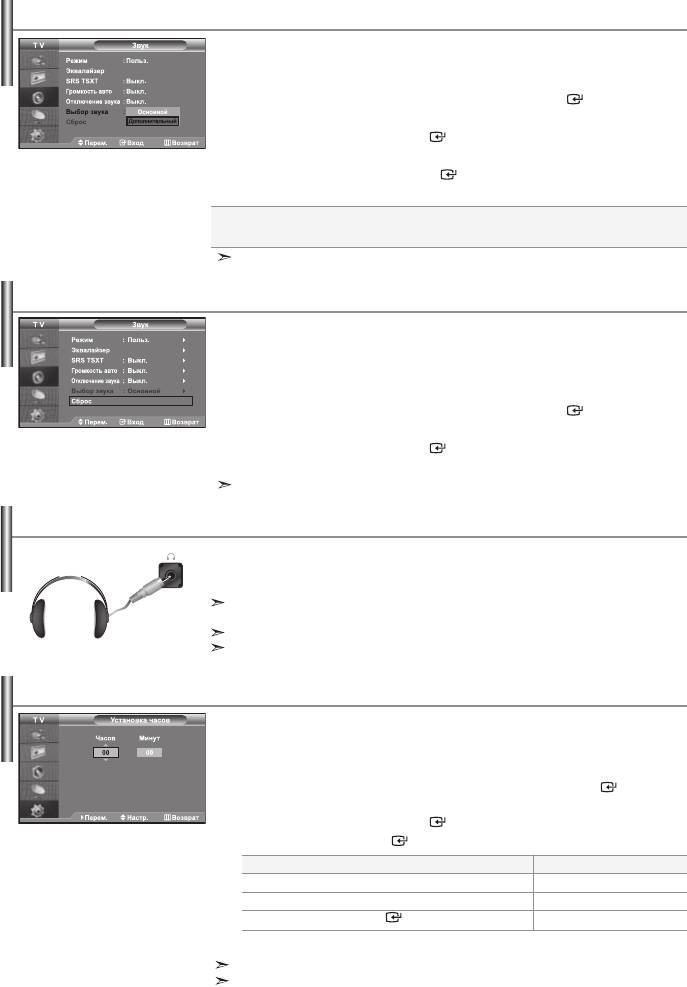
Воспроизведение звука для дополнительного изображения
При работе функции PIP можно прослушивать звуковое
сопровождение дополнительного изображения.
1.
Чтобыоткрытьменю,нажмитекнопкуMENU.Нажимаякнопкуили,
выберитепункт“Звук”,азатемнажмитекнопку ENTER .
2.
Нажимаякнопкуили,выберитепункт“Выборзвука”,
азатемнажмитекнопку ENTER .
3. Нажимаякнопкуили,выберитепункт“Дополнительный”,
азатемнажмитекнопкуENTER .
4. Чтобывыйти,нажмитекнопкуEXIT.
Основной:Используетсядляпрослушиваниязвуковогосопровожденияосновногоизображения.
Дополнительный:
Используетсядляпрослушиваниязвуковогосопровождениядополнительногоизображения.
Этотпараметрдоступен,еслидляфункции“PIP”выбранозначение“Вкл.”.
Восстановление для параметров звука заводских настроек по умолчанию
Если для параметра “Игровой режим” установлено значение
“Вкл.”, будет активирована функция “Сброс звука”. Если после
установки эквалайзера будет выбрана функция “Сброс”, то для
эквалайзера будут восстановлены заводские настройки.
1.
Чтобыоткрытьменю,нажмитекнопкуMENU.Нажимаякнопкуили,
выберитепункт“Звук”,азатемнажмитекнопку ENTER .
2.
Нажимаякнопкуили,выберитепункт“Сброс”,
азатемнажмитекнопку ENTER .
3. Чтобывыйти,нажмитекнопкуEXIT.
Этотпараметрдоступен,еслидляфункции“Игровойрежим”выбранозначение“Вкл.”.
Подсоединение наушников
Если вы хотите смотреть телевизор, не беспокоя шумом
присутствующих в комнате людей, то к телевизору можно
подсоединить наушники.
Подключивнаушникиксоответствующемупорту,вменюSound(Звук)выможете
воспользоватьсятолькопунктами"Отключениезвука"и"Bыбopзвука"(врежимеPIP).
Прослушиваниезвукавнаушникахнабольшойгромкостивтечениедолгоговремениможетповредитьорганыслуха.
Приподсоединениинаушниковксистемезвуквдинамикахотключается.
Установка и отображение текущего времени
Вы можете установить часы телевизора, чтобы текущее время отображалось
при нажатии кнопки INFO. Кроме того, установка текущего времени
необходима, если вы хотите использовать таймеры включения и выключения.
1.
Чтобыоткрытьменю,нажмитекнопкуMENU.Нажимаякнопкуили,
выберитепункт“Установка”,азатемнажмитекнопку ENTER .
2.
Нажимаякнопкуили,выберитепункт“Время”,
азатемнажмитекнопку ENTER .
3. НажмитекнопкуENTER ,чтобывыбрать“Установкачасов”.
4.
Для того, чтобы…
Нажмите...
Перейтикпункту“Часов”или“Минут”.
Кнопку или.
Установитьзначениядляпараметров“Часов”и“Минут”.
Кнопку или.
НажмитекнопкуENTER .
5. Чтобывыйти,нажмитекнопкуEXIT.
Есливыотсоединитешнурпитанияотрозетки,потребуетсяустановитьчасызаново.
Спомощьюцифровыхкнопокнапультедистанционногоуправленияможнотакже
установитьзначениевремени(часыиминуты).
Русский-7
BN68-00983D-00Rus.indd 17 2006-02-28 ¿ÀÈÄ 7:46:37
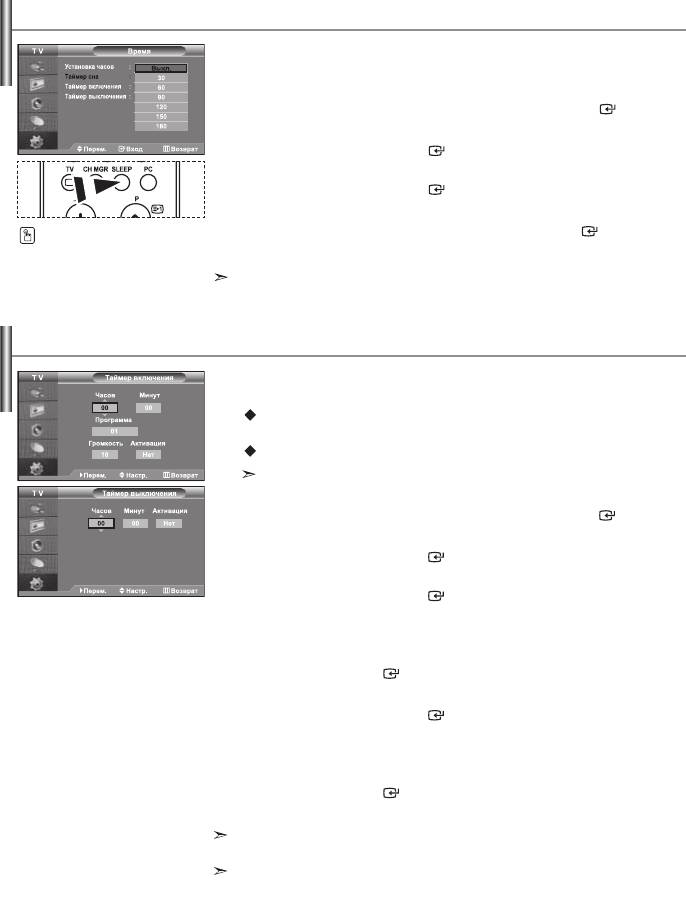
Установка таймера переключения в режим ожидания
Вы можете установить период времени в диапазоне от 30 до 180 минут, по
истечении которого телевизор автоматически перейдет в режим ожидания.
1.
Чтобыоткрытьменю,нажмитекнопкуMENU.Нажимаякнопкуили,
выберитепункт“Установка”,азатемнажмитекнопку ENTER .
2.
Нажимаякнопкуили,выберитепункт“Время”,
азатемнажмитекнопку ENTER .
3.
Нажимаякнопкуили,выберитепункт“Таймерсна”,
азатемнажмитекнопку ENTER .
4.
Нажимайтекнопкуили,поканепоявитсянужноезначениевремени
НажимайтекнопкуSLEEP
(Выкл.,30,60,90,20,50,80).НажмитекнопкуENTER .
(Автоматическоевыключение)
5. Чтобывыйти,нажмитекнопкуEXIT.
напультеДУ,покане
появитсясоответствующий
Телевизоравтоматическипереключитсяврежиможидания,кактолько
промежутоквремени.
выбранныйинтервалвремениистечет.
Автоматическое включение и выключение телевизора
Таймеры включения и выключения можно устанавливать таким
образом, чтобы:
Телевизор автоматически включался и настраивался на
выбранный канал в заданное время.
Автоматически выключался в заданное время.
Первый этап - это установка часов телевизора .
1.
Чтобыоткрытьменю,нажмитекнопкуMENU.Нажимаякнопкуили,
выберитепункт“Установка”,азатемнажмитекнопку ENTER .
2.
Нажимаякнопкуили,выберитепункт“Время”,
азатемнажмитекнопку ENTER .
3.
Нажимаякнопкуили,выберитепункт“Таймервключения”,
азатемнажмитекнопку ENTER .
4.
Нажмитекнопкуили,чтобыустановитьзначениедля“Часов”,
азатемнажмитекнопку,чтобыперейтикследующемуполю.
Установитедругиезначенияаналогичнымобразом.Завершивустановку,
нажмитекнопкуENTER ,чтобывернутьсяназад.
5.
Нажимаякнопкуили,выберитепункт“Таймервыключения”,
азатемнажмитекнопку ENTER .
6.
Нажмитекнопкуили,чтобыустановитьзначениедля“Часов”,
азатемнажмитекнопку,чтобыперейтикследующемуполю.
Установитедругиезначенияаналогичнымобразом.Завершивустановку,
нажмитекнопкуENTER ,чтобывернутьсяназад.
7. Чтобывыйти,нажмитекнопкуEXIT.
Можнотакжеустановитьзначениевремени(часыиминуты)спомощьюцифровых
кнопокнапультедистанционногоуправления.
Чтобывключитьтаймеры,необходимовыбратьзначение“Да”дляпараметра“Активация”.
Русский-8
BN68-00983D-00Rus.indd 18 2006-02-28 ¿ÀÈÄ 7:46:38
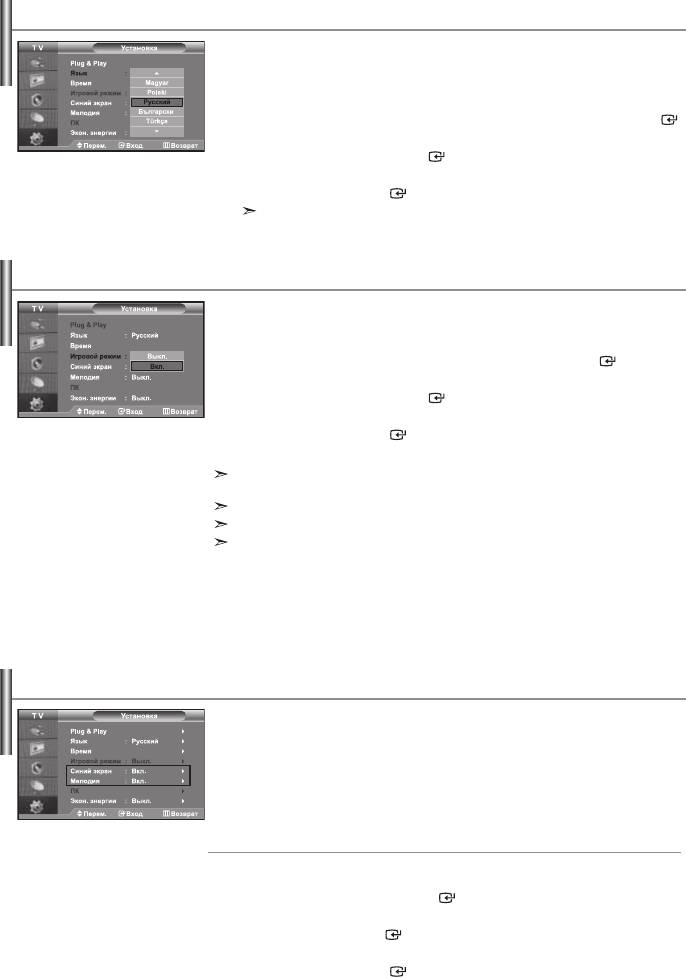
Выбор языка
При первом включении телевизора необходимо выбрать язык,
который будет использоваться при отображении названий меню,
пунктов меню и другой информации.
1. Чтобыоткрытьэкранноеменю,нажмитекнопкуMENU.
Нажимаякнопку
или,выберитепункт“Установка”,азатемнажмитекнопку ENTER .
2.
Нажимаякнопкуили,выберитепункт“Язык”,
азатемнажмитекнопку ENTER .
3.
Повторнонажимайтекнопкуилидлявыбораопределенногоязыка.
Нажмитекнопку ENTER .
Выможетевыбратьодиниз2языков.
4. Чтобывыйти,нажмитекнопкуEXIT.
Использование Игровой режим
При подключении игровой консоли, например PlayStation
TM
или Xbox
TM
, можно выбрать
игровой режим (Game Mode) для получения более реалистичных эффектов.
1.
Чтобыоткрытьменю,нажмитекнопкуMENU.Нажимаякнопкуили,
выберитепункт“Установка”,азатемнажмитекнопку ENTER .
2.
Нажимаякнопкуили,выберитепункт“Игровойрежим”,
азатемнажмитекнопку ENTER .
3. Нажимаякнопкуили,выберитепункт“Вкл.”или“Выкл.”.
Нажмитекнопку ENTER .
4. Чтобывыйти,нажмитекнопкуEXIT.
Есливыхотитеотсоединитьигровуюконсольиподключитьдругоевнешнееустройство,
выключитеИгровойрежимвменю.
ПриотображениименютелевизоравИгровойрежимизображениеслегкаподрагиваетнаэкране.
ИгровойрежимнедоступенврежимеTV.
Еслидляпараметра“Игровойрежим”установленозначение“Вкл.”:
Дляпараметров“Режимизображения”и“Режимзвука”автоматическиустанавливается
значение“Пользовательский”ипользователинесмогутизменитьрежим.
Параметр“Режимзвука”вменю“Звук”отключается.Регулировкузвукаследует
выполнитьспомощьюэквалайзера.
Включаетсяфункция“Сбросзвука”.Еслипослеустановкиэквалайзерабудетвыбрана
функция“Сброс”,тодляэквалайзерабудутвосстановленызаводскиенастройки.
Настройка режима синего экрана / Выбор мелодии
Синий экран:
Если сигнал не принимается или сигнал очень слабый, вместо изображения
с помехами автоматически отображается синий экран. При необходимости
просмотра изображения с сильными помехами установите для параметра
“Синий экран” значение “Выкл.”.
Мелодия:
Можно сделать так, чтобы при включении или выключении телевизора
проигрывалась мелодия.
1. Чтобыоткрытьменю,нажмитекнопкуMENU.
Нажимаякнопкуили,выберитепункт“Установка”,
азатемнажмитекнопку ENTER .
2.
Нажимаякнопкуили,выберитепункт“Синийэкран”или“Мелодия”.
Нажмитекнопку ENTER .
3. Нажимаякнопкуили,выберитепункт“Вкл.”или“Выкл.”.
Нажмитекнопку ENTER .
4. Чтобывыйти,нажмитекнопкуEXIT.
Русский-9
BN68-00983D-00Rus.indd 19 2006-02-28 ¿ÀÈÄ 7:46:39
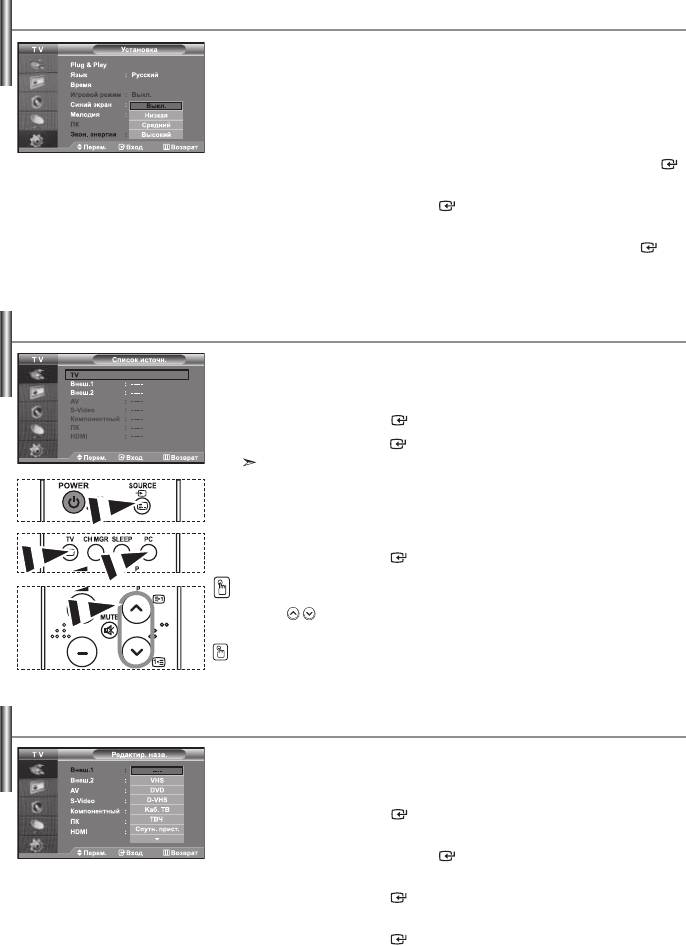
Использование функции Экономия энергии
С помощью этой функции настраивается яркость телевизора
для снижения потребления энергии. При просмотре телевизора
ночью установите для режима экономии энергии вариант High
(Высокий), чтобы снизить слепящее воздействие на глаза, а также
уменьшить потребление энергии.
1. Чтобыоткрытьэкранноеменю,нажмитекнопкуMENU.
Нажимаякнопку
или,выберитепункт“Установка”,азатемнажмитекнопку ENTER .
2. Нажимаякнопкуили,выберитепункт“Экон.энергии”,
азатемнажмитекнопку ENTER .
3. Выберитесоответствующийпараметр“Выкл.”,“Низкий”,“Средний”,
“Высокий”спомощьюкнопкиили.НажмитекнопкуENTER .
4. Чтобывыйти,нажмитекнопкуEXIT.
Выбор источника входного сигнала
Можно выбирать между внешними источниками, подключенными к
разъемам телевизора.
1. Чтобыоткрытьменю,нажмитекнопкуMENU.
Нажимаякнопку ENTER ,выберитеменю“Βход”.
2. Нажмитекнопку ENTER ,чтобывыбрать“Списокисточн.”.
Есликтелевизорунеподключенониодноговнешнегоустройства,вменю
“Списокисточн.”активизированытолькопараметры“TV”,“Внeш.”и“Внeш.2”.
Параметры“AV”,“S-Video”,“Компонентный”,“ПК”,“HDMI”активизируютсятолько
приподключениисоответствующихустройствктелевизору.
3.
Используякнопкуили,выберитенеобходимоеустройство.
НажмитекнопкуENTER .
НажмитекнопкуSOURCEнапультеДУдляпереключениямеждудоступными
источниками.
РежимTVможновыбратьспомощьюкнопкиTV,цифровыхкнопок(0~9)
икнопок
P /
напультедистанционногоуправления.Ноеготакжеможновыбратьс
помощьюкнопкиSOURCE.
Чтобывыбратьрежим“ПК”,достаточнонажатькнопкуPCнапультедистанционного
управления.
Редактирование названий источников входного сигнала
Присвойте соответствующие названия устройствам, подсоединенным
к входным разъемам, чтобы облегчить выбор источника.
1. Чтобыоткрытьменю,нажмитекнопкуMENU.
Нажимаякнопку ENTER ,выберитеменю“Βход”.
2. Нажимаякнопкуили,выберитепункт“Редактир.назв.”,
азатемнажмитекнопку ENTER .
3.
Нажмитекнопкуили,чтобывыбратьустройстводляредактирования.
НажмитекнопкуENTER .
4.
Чтобывыбратьтребующеесяустройствоизсписка,нажмитекнопкуили.
НажмитекнопкуENTER .
5. Чтобывыйти,нажмитекнопкуEXIT.
Русский-20
BN68-00983D-00Rus.indd 20 2006-02-28 ¿ÀÈÄ 7:46:40
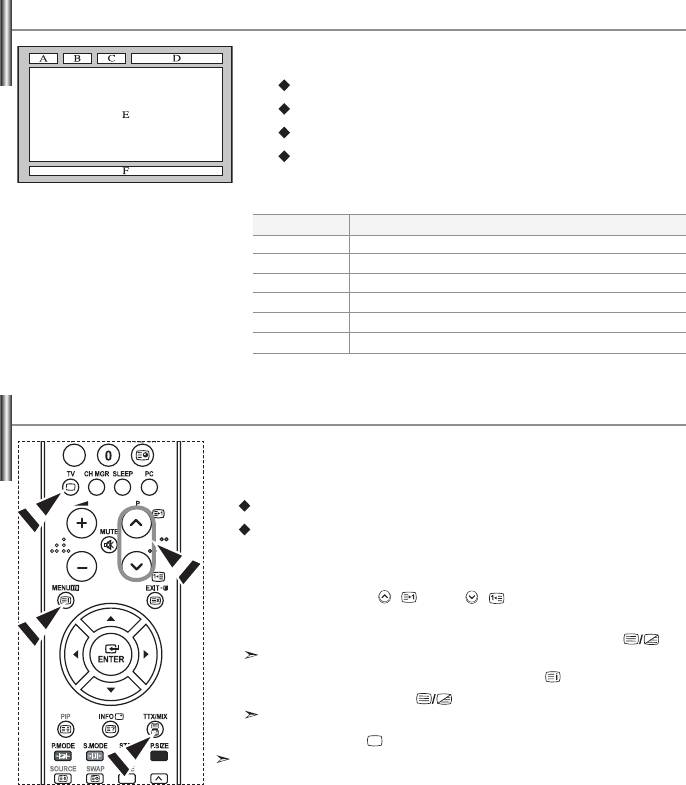
Декодер телетекста
Большинство телевизионных каналов передают страницы
“телетекста”, которые содержат следующую информацию:
Программу телепередач.
Основные новости и прогноз погоды.
Спортивные сводки.
Субтитры для людей с расстройствами слуха.
Информация телетекста содержится на пронумерованных
страницах (см. рисунок).
Часть
Содержание
A
Номервыбраннойстраницы.
B
Идентификатортелевизионнойстанции.
C
Номертекущейстраницыилисостоянияпоиска.
D
Датаивремя.
E
Текст.
F
Информацияосостоянии.
Отображение информации телетекста
Информацию телетекста можно отобразить на экране
телевизора в любое время при хорошем качестве принимаемого
сигнала. В противном случае:
В информации могут присутствовать пропуски
Некоторые страницы могут не отображаться
Чтобы включить режим телетекста и отобразить страницу с
содержанием:
1.
ПрипомощикнопкиP ( )илиP ( )выберитеканал
телевизионнойстанции,котораяпредоставляетуслугителетекста.
2.
АктивизируйтережимтелетекстанажатиемкнопкиTTX/MIX ( ).
Отображаетсястраницассодержанием.Этастраницаможетбыть
вызванавлюбоевремянажатиемкнопкиMENU ( ).
3. НажмитекнопкуTTX/MIX ( )ещераз.
Программаотображаетсяснадписью“Teletext”,“Double”и“Mix”наэкране.
4.
НажмитекнопкуTV( ),чтобывыйтиизэкранатекста.
Еслинаэкраневовремяпросмотрателетекстапоявляютсянечитаемыесимволы,
убедитесь,чтоязыктелетекстасоответствуетязыку,выбранномувменю
“Установка”.Еслиязыкиотличаются,выберитесоответствующийтелетекстуязыкв
меню“Установка”.
Русский-2
BN68-00983D-00Rus.indd 21 2006-02-28 ¿ÀÈÄ 7:46:41
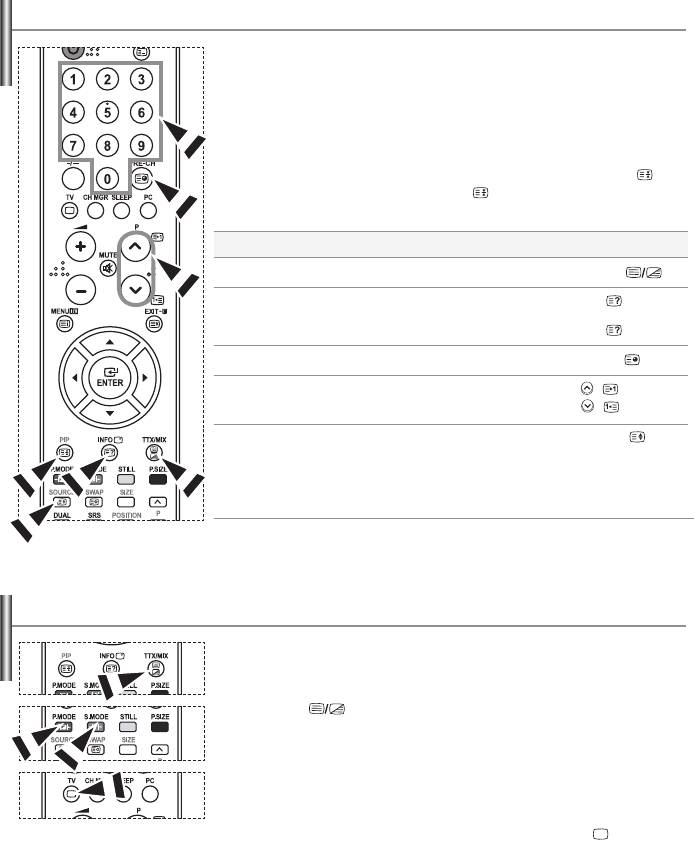
Выбор определенной страницы телетекста
Вы можете напрямую ввести номер страницы с помощью
цифровых кнопок пульта дистанционного управления.
1.
Введитетрехзначныйномерстраницыизспискастраницвсодержании,
нажимаясоответствующиецифровыекнопки.
2.
Есливыбраннаястраницасвязанаснесколькимидополнительными
страницами,дополнительныестраницыбудутотображатьсяпоследовательно.
Чтобыостановитьсянаотображаемойстранице,нажмитекнопкуPIP( ).
ДлявозобновлениянажмитекнопкуPIP( )ещераз.
3. Использованиеразличныхпараметровотображения:
Для того, чтобы отобразить…
Нажмите...
Одновременноинформациютелетекстаиизображениетелеканала
TTX/MIX ( )
Скрытыйтекст(например,ответынавопросывикторины)
INFO ( )
Обычныйрежимотображения
INFO ( )
Дополнительнуюстраницу,введяномериз4-хцифр
PRE-CH ( )
Следующуюстраницу
P
( )
Предыдущуюстраницу
P
( )
Буквыдвойногоразмерав:
SOURCE
( )
Верхнейполовинеэкрана
одинраз
Нижнейполовинеэкрана
двараза
Обычныйрежимотображения
трираза
Использование Fastext для выбора страниц телетекста
Различные разделы, которые содержатся на страницах телетекста, маркируются
цветом и могут быть выбраны нажатием цветных кнопок на пульте ДУ.
1.
Выведитенаэкранстраницусодержаниятелетекстанажатиемкнопки
TTX/MIX ( )
.
2. Нажмитецветнуюкнопку,соответствующуюразделу,который
выхотитепросмотреть(доступныеразделыуказанывстроке
состояния).
3.
Нажмитекраснуюкнопку,чтобывернутьсякпредыдущейстранице.
Нажмитезеленуюкнопку,чтобыперейтикследующейстранице.
4.
Чтобывыйтиизтекстовогорежима,нажмитекнопкуTV( )ещераз.
Русский-22
BN68-00983D-00Rus.indd 22 2006-02-28 ¿ÀÈÄ 7:46:42
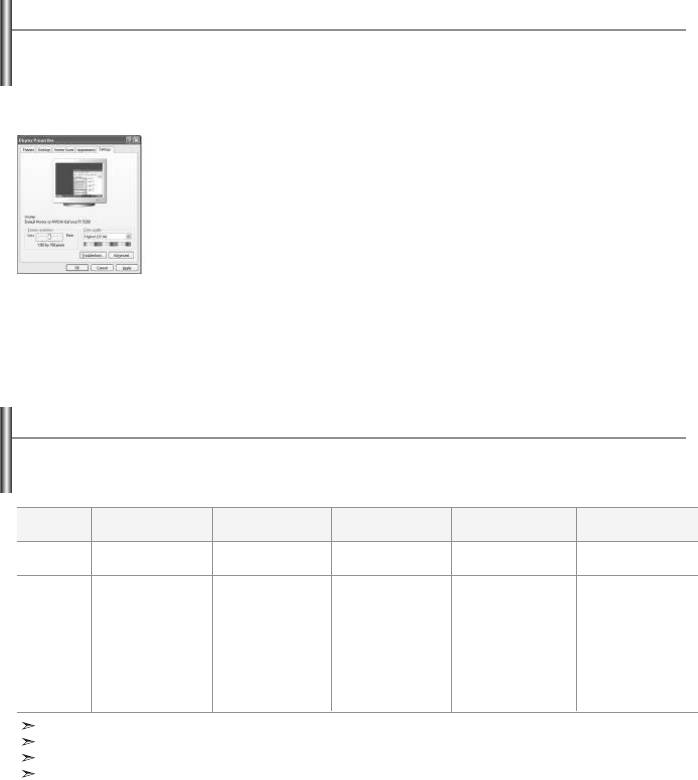
Настройка свойств экрана компьютера (в среде Windows XP)
Ниже приведены параметры изображения в ОС Windows для типового компьютера. Изображение на
Вашем ПК может отличаться в зависимости от установленной версии Windows и видеокарты.
Даже если изображение на Вашем ПК выглядит иначе, основная информация относительно настройки
одинакова почти во всех случаях. (Поддерживаются все параметры разрешения, находящиеся в
установленных пределах).
1. Сначалащелкнитекнопкоймышинапункте“ControlPanel”(Панельуправления)
вменю“Start”(Пуск)Windows.
2. Послетогокакнаэкранеоткроетсяокнопанелиуправления,щелкнитеназначке
“AppearanceandThemes”(Оформлениеитемы)длявыводадиалоговогоокна
“Display”(Экран).
3. Послетогокакнаэкранеоткроетсяокнопанелиуправления,щелкнитеназначке
“Display”(Экран)длявыводадиалоговогоокна“Display”(Экран).
4.
Перейдитековкладке“Settings”(Параметры)вдиалоговомокне“Display”(Экран).
Установкаправильногоразмера(разрешение):Оптимальное-360X768.Если
вдиалоговомокнеустановкипараметровмонитораимеетсяопция“частота
обновленияэкрана”,товнемдолжнобытьустановленозначение“60”или“60Hz”.В
противномслучаезакройтеэтодиалоговоеокно,выбравопцию“OK”.
Экранные режимы
Положение изображения и его размер могут отличаться в зависимости от выбранного типа монитора
и разрешения. Рекомендуются параметры разрешения, указанные в таблице. (Поддерживаются все
параметры разрешения, находящиеся в установленных пределах)
Режим
Разрешение
Частота строк
Частота кадров
Частота синхронизации
Полярность
(кГц)
(Гц)
пикселов (МГц)
синхроимпульсов (С/К)
IBM
640x480
3,469
59,940
25,75
-/-
720x400
3,469
70,087
28,322
-/+
VESA
640x480
37,86
72,809
3,500
-/-
640x480
37,500
75,000
3,500
-/-
800x600
37,879
60,37
40,000
+/+
800x600
48,077
72,88
50,000
+/+
800x600
46,875
75,000
49,500
+/+
024x768
48,364
60,000
65,000
-/-
024x768
56,476
70,069
75,000
-/-
024x768
60,023
75,029
78,750
+/+
360x768
47,72
60,05
85,800
+/+
Режимчересстрочнойразверткинеподдерживается..
Телевизорможетработатьнеправильно,есливыбраннестандартныйрежимэкрана.
DVIнеподдерживаетфункциюПК.
Поддерживаютсярежимыраздельнойсинхронизацииисинхронизациикомпозитнымсигналом.
РежимSOG(синхронизацияпозеленому)неподдерживается.
Русский-23
BN68-00983D-00Rus.indd 23 2006-02-28 ¿ÀÈÄ 7:46:43
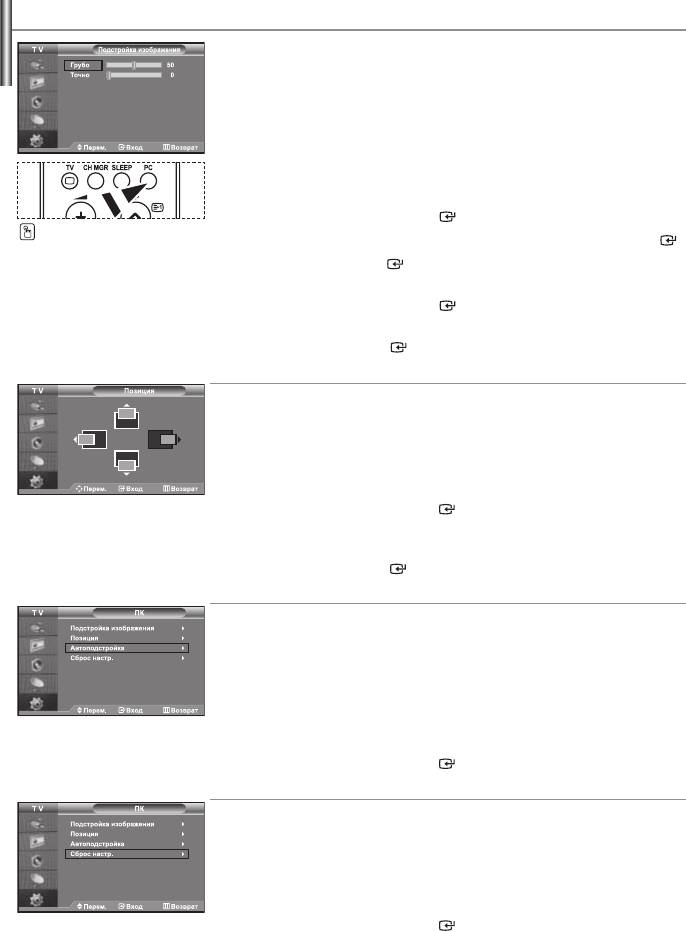
Настройка на видеосигнал от ПК
Грубая и точная настройка изображения (Подстройка изображения):
С помощью функции настройки качества изображения можно снизить уровень помех
в изображении. Если уровень помех не удалось снизить с помощью функции точной
настройки, настройте частоту как можно лучше (с помощью грубой настройки), а
затем повторите точную настройку. После того, как уровень помех был снижен,
настройте изображение таким образом, чтобы оно располагалось по центру экрана.
1. Переднастройкой:НажмитекнопкуPC,чтобывыбратьрежим“ПК”.
2. Чтобыоткрытьменю,нажмитекнопкуMENU.
Нажимаякнопкуили,выберитепункт“Установка”,
азатемнажмитекнопкуENTER .
НажмитекнопкуPCна
пультеДУдлявыбора
3.
Нажимаякнопкуили,выберитепункт“ПК”,азатемнажмитекнопкуENTER .
режимаПК.
4.
НажимаякнопкуENTER ,выберитеменю“Подстройкаизображения”.
5. Нажимаякнопкуили,выберитепункт“Грубо”или“Точно”,
азатемнажмитекнопкуENTER .
6.
Настройтекачествоизображениянаэкране,нажимаякнопкуили.
НажмитекнопкуENTER .
7. Чтобывыйти,нажмитекнопкуEXIT.
Изменение позиции изображения (Позиция):
Если изображение от ПК не вписывается в экран телевизора,
отрегулируйте позицию изображения на экране.
1.
Выполнитедействияраздела“Грубаяиточнаянастройкаизображения
(Подстройкаизображения)”,пункт-3.
2. Нажимаякнопкуили,выберитепункт“Позиция”,
азатемнажмитекнопку ENTER .
3.
Нажмитекнопкуили,длярегулировкиположенияизображенияповертикали.
Нажмитекнопкуили,длярегулировкиположенияизображенияпогоризонтали.
Нажмитекнопку ENTER .
4. Чтобывыйти,нажмитекнопкуEXIT.
Автоматическая настройка на видеосигнал от ПК (Автоподстройка):
Автоподстройка позволяет автоматически настроить изображение
на экране телевизора на видеосигнал, подаваемый от ПК. При этом
параметры грубой и точной настройки, а также положение изображения
задаются автоматически
.
1.
Выполнитедействияраздела“Грубаяиточнаянастройкаизображения
(Подстройкаизображения)”,пункт-3.
2. Нажимаякнопкуили,выберитепункт“Автоподстройка”,
азатемнажмитекнопку ENTER .
3. Чтобывыйти,нажмитекнопкуEXIT.
Восстановление исходных параметров изображения (Сброс настр.):
Можно восстановить значения параметров изображения, установленные
изготовителем.
1.
Выполнитедействияраздела“Грубаяиточнаянастройкаизображения
(Подстройкаизображения)”,пункт-3.
2. Нажимаякнопкуили,выберитепункт“Сброснастр.”,
азатемнажмитекнопку ENTER .
3. Чтобывыйти,нажмитекнопкуEXIT.
Русский-24
BN68-00983D-00Rus.indd 24 2006-02-28 ¿ÀÈÄ 7:46:44
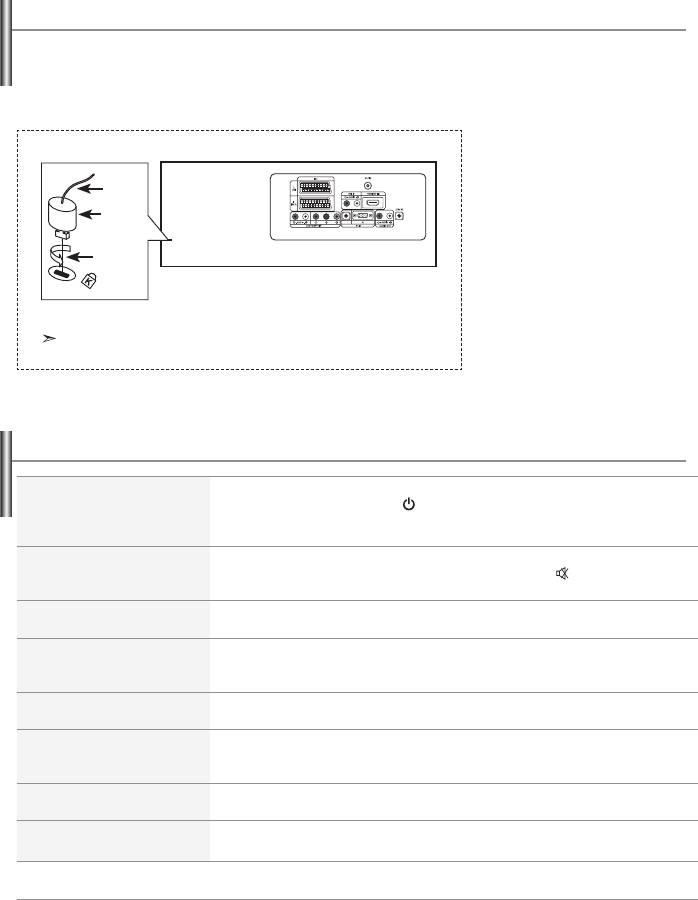
Использование замка “Кенсингтон” для защиты от кражи
Замок “Кенсингтон” представляет собой устройство для физического закрепления системы, эксплуатируемой
в общественных местах. Данное устройство приобретается отдельно. Внешний вид и метод закрепления
могут отличаться от изображенных на рисунке в зависимости от производителя замка. Рекомендации по
правильному использованию см. в руководстве, поставляемом с замком “Кенсингтон”.
1.
Вставьтезапирающее
устройствовгнездозамка
“Кенсингтон”нателевизоре
Тросик
(Рисунок)иповернитеего
внаправлениизапирания
Рисунок2
(Рисунок2).
2. Подсоединитетросикзамка
Рисунок
“Кенсингтон”.
3. Прикрепитезамок
“Кенсингтон”кстолуили
<покупаетсяотдельно>
тяжеломунеподвижному
объекту.
Местонахождениеразъемадлязамка“Кенсингтон”можетменятьсяв
зависимостиотмодели.
Устранение неисправностей: Прежде чем обратиться в службу технической поддержки
Отсутствуютзвукилиизображение
Проверьтенадежностьподсоединениякабеляэлектропитания.
Убедитесь,чтокнопкаPOWER напереднейпанелителевизоранажата.
Проверьтенастройкиконтрастностиияркости.
Проверьтенастройкигромкости.
Изображениенормальное,нозвук
Проверьтенастройкигромкости.
отсутствует.
Проверьте,небылалинажатанапультеДУкнопкаMUTE .
Проверьте,невключеналифункция“Отключениезвука”.
Нетизображенияилиизображение
Настройтепараметрыцвета.
черно-белое
Убедитесь,чтосистемацветноготелевидениявыбранаправильно.
Помехивзвукеиизображении
Попытайтесьнайтиэлектрическоеустройство,котороевлияетнателевизор,
ипереставьтеэтоустройствовдругоеместо.
Подсоединитетелевизоркдругойрозеткесетипитания.
Размытоеилирябящее
Проверьтенаправление,месторасположениеинадежностьподключенияантенны.
изображениеиискаженныйзвук
Помехичастовозникаютприиспользованиикомнатнойантенны.
НеполадкивработепультаДУ
Заменитебатареипультадистанционногоуправления.
ПрочиститеверхнийкрайпультаДУ(окнопередающегоэлемента).
Проверьтеконтактыбатареи.
Отображаетсясообщение
ПроверьтенадежностьподключениясигнальногокабелякПКиликдругимисточникамвидеосигнала.
“Проверьтесигнальныйкабель”.
Убедитесь,чтоПКилидругиеисточникивидеосигналавключены.
ВрежимеПКотображаетсясообщение
Проверьтемаксимальноеразрешениеичастотувидеоадаптера.
“Режимнеподдерживается”.
Сравнитеэтизначениясданнымивразделе“Экранныережимы(ПК)”.
TFTLCD-панелисостоятизсуб-пикселей(3.33.440)создаваемыхпосложнойтехнологии.Однаконаэкранемогутиметься
отдельныеяркиеиличерныепиксели.Наличиетакихпикселейневлияетнапотребительскиесвойстваизделия.
Русский-25
BN68-00983D-00Rus.indd 25 2006-02-28 ¿ÀÈÄ 7:46:45
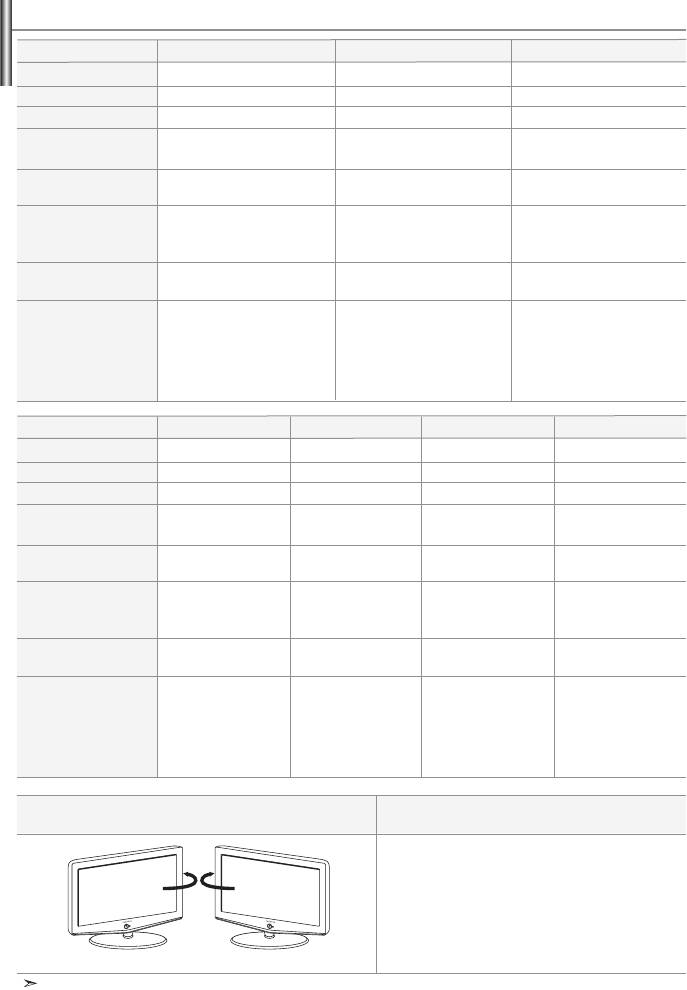
Технические характеристики и требования к условиям эксплуатации
Название модели
LE26R71B
LE32R71B
LE40R71B
Размер экрана (диагональ)
26дюймов
32дюйма
40дюймов
Источник питания
00-240В60/50Гц
00-240В60/50Гц
00-240В60/50Гц
Потребляемая мощность
20Вт
52Вт
205Вт
Разрешение экрана в
360x768@60Гц
360x768@60Гц
360x768@60Гц
режиме ПК
Звук
Выходнаямощность
5ВтX2
0ВтX2
0ВтX2
Габариты (Ш x Г x В)
Корпус
675.0x75.0x475.5мм
800.0x80.0x548.5мм
99.5x87.0x658.5мм
Сподставкой
675.0x25.5x530.0мм
800.0x252.0x603.0мм
99.5x326.0x73.0мм
Вес
Сподставкой
0.кг
4.8кг
22.8кг
Условия окружающей среды
Рабочаятемпература
0°C-40°C(50°F-04°F)
0°C-40°C(50°F-04°F)
0°C-40°C(50°F-04°F)
Рабочаявлажность
0%-80%,безконденсации
0%-80%,безконденсации
0%-80%,безконденсации
Температурахранения
-20°C-45°C(-4°F-3°F)
-20°C-45°C(-4°F-3°F)
-20°C-45°C(-4°F-3°F)
Влажностьвоздухав
5%-95%,безконденсации
5%-95%,безконденсации
5%-95%,безконденсации
помещениидляхранения
Название модели
LE26R72B
LE32R72B
LE37R72B
LE40R72B
Размер экрана (диагональ)
26дюймов
32дюйма
37дюймов
40дюймов
Источник питания
00-240
В
60/50Гц
00-240
В
60/50Гц
00-240
В
60/50Гц
00-240
В
60/50Гц
Потребляемая мощность
20Вт
52Вт
70Вт
205Вт
Разрешение экрана в
360x768@60Гц
360x768@60Гц
360x768@60Гц
360x768@60Гц
режиме ПК
Звук
Выходнаямощность
5ВтX2
0ВтX2
0ВтX2
0ВтX2
Габариты (Ш x Г x В)
Корпус
675.0x75.0x475.5мм
800.0x80.0x548.5мм
923.0x87.0x68.5мм
99.5x87.0x658.5мм
Сподставкой
675.0x25.5x530.0мм
800.0x252.0x603.0мм
923.0x326.0x676.5мм
99.5x326.0x73.0мм
Вес
Сподставкой
0.кг
4.8кг
22.3кг
22.8кг
Условия окружающей среды
Рабочаятемпература
0°C-40°C(50°F-04°F)
0°C-40°C(50°F-04°F)
0°C-40°C(50°F-04°F)
0°C-40°C(50°F-04°F)
Рабочаявлажность
0%-80%,безконденсации
0%-80%,безконденсации
0%-80%,безконденсации
0%-80%,безконденсации
Температурахранения
-20°C-45°C(-4°F-3°F)
-20°C-45°C(-4°F-3°F)
-20°C-45°C(-4°F-3°F)
-20°C-45°C(-4°F-3°F)
Влажностьвоздухав
5%-95%,безконденсации
5%-95%,безконденсации
5%-95%,безконденсации
5%-95%,безконденсации
помещениидляхранения
Поворотная подставка
LE26R71B/LE26R72B
/
LE32R71B/LE32R72B/
LE37R72B/
LE40R71B/LE40R72B
Да
Поворотвлево/вправо-20˚/20˚
Вконструкциюитехническиехарактеристикимогутвноситьсяизменениябезпредварительногоуведомления.
Русский-26
BN68-00983D-00Rus.indd 26 2006-02-28 ¿ÀÈÄ 7:46:45
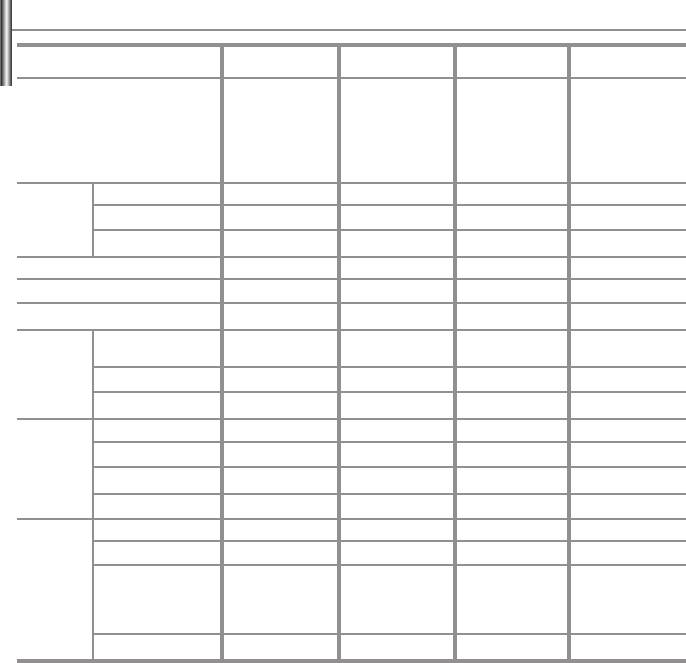
Технические характеристики
Модель
LE26R71B/LE26R72B
LE32R71B/LE32R72B
LE37R72B
LE40R71B/ LE40R72B
Соотношениесторонэкрана
6X9
6X9
6X9
6X9
Размерэкранавдюймах
26дюймов
32дюйма
37дюймов
40дюймов
Pазмердиагоналирабочейобластиэкрана
66
8
94
02
Поддерживаемыережимыцветности
PAL,SECAM,NTSC4,43
PAL,SECAM,NTSC4,43
PAL,SECAM,NTSC4,43
PAL,SECAM,NTSC4,43
Поддерживаемыережимызвука
B/G,D/K,I,L
B/G,D/K,I,L
B/G,D/K,I,L
B/G,D/K,I,L
Ш
675,0
800,0
923,0
99,5
Размерывмм
Г
225,5
252,0
326,0
326,0
В
530,0
603,0
676,5
73,0
Весвкг
0,
4,8
22,3
22,8
Моно/стерео
Стерео
Стерео
Стерео
Стерео
Мощностьвстроенныхдинамиков
5ВтX2
0ВтX2
0ВтX2
0ВтX2
Напряжение,В
00~240В
00~240В
00~240В
00~240В
переменноготока
переменноготока
переменноготока
переменноготока
Электрические
параметры
Частотатока,Гц
60/50Гц
60/50Гц
60/50Гц
60/50Гц
Потребляемаямощность,Вт
20Вт
52Вт
70Вт
205Вт
ЅCART
есть
есть
есть
есть
Типы
S-VIDEO/RCA(Вход)
есть/есть
есть/есть
есть/есть
есть/есть
установленных
разъёмов
RCAвыход
нет
нет
нет
нет
Головныетелефоны/наушник
есть
есть
есть
есть
ПультДУ
есть
есть
есть
есть
Батарейки
есть
есть
есть
есть
Дополнительные
Переходникдля
аксессуары
подключениякомнатной
нет
нет
нет
нет
антенны
Инструкцияпользователя
есть
есть
есть
есть
*
Подлежитиспользованиюпоназначениювнормальныхусловиях.
Рекомендуемыйпериод:60.000часов.Срокслужбы-7лет.
Русский-27
BN68-00983D-00Rus.indd 27 2006-02-28 ¿ÀÈÄ 7:46:45
Эта страница намеренно
оставлена пустой.
BN68-00983D-00Rus.indd 28 2006-02-28 ¿ÀÈÄ 7:46:45
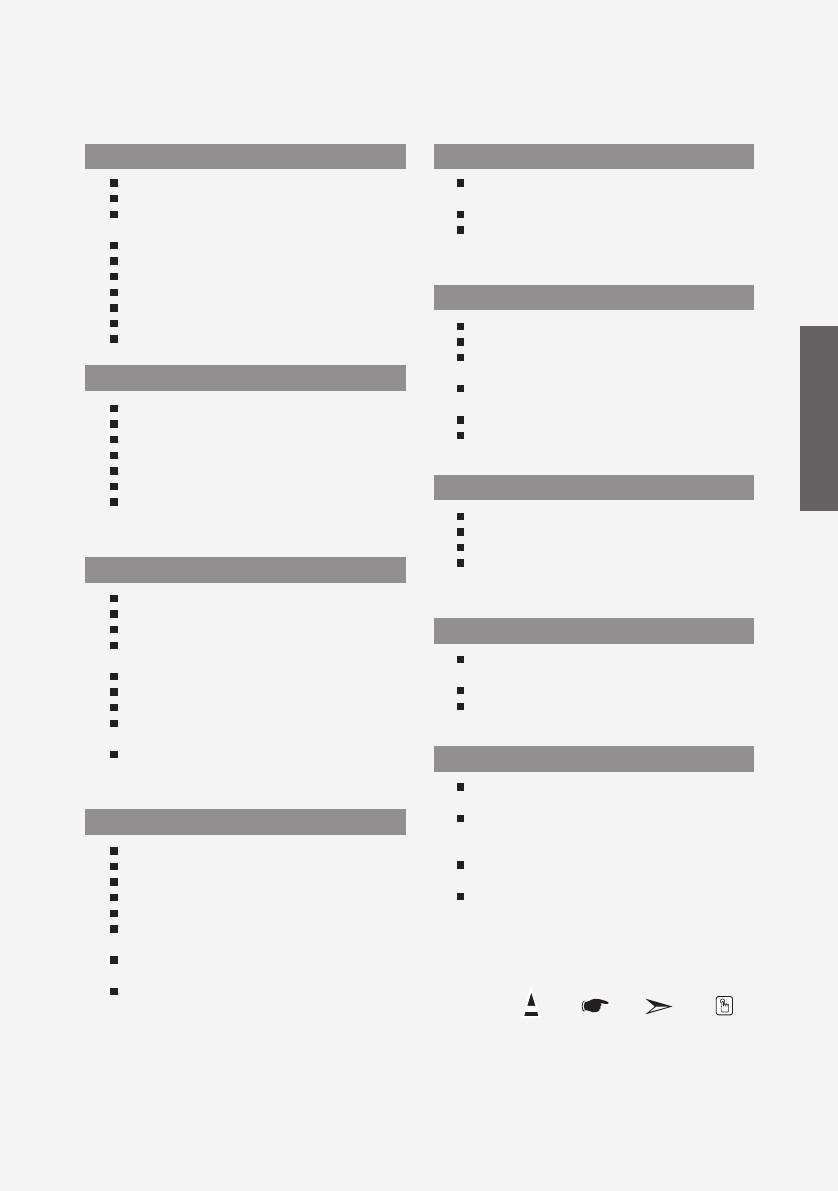
Зміст
ПІД’ЄДНАННЯ ТЕЛЕВІЗОРА І ПІДГОТОВКА ДО РОБОТИ
НАЛАШТУВАННЯ ЧАСУ
Перелікскладовихчастин ..................................... 2
Налаштуваннятавідображення
Встановленняпідставки......................................... 2
поточногочасу .....................................................7
Встановленнякомплекту
Налаштуваннятаймерарежимуочікування .....8
настінногокріплення ........................................... 2
Автоматичнеувімкненнята
Панельуправління ................................................. 3
вимкненнятелевізора .........................................8
З’єднувальнапанель .............................................. 4
Пультдистанційногоуправління ........................... 6
УстановкабатарейупультДУ............................... 6
ІНШІ НАЛАШТУВАННЯ
Вмиканняівимиканнятелевізора ......................... 7
Переведеннятелевізораврежимочікування ...... 7
Вибірмови ...........................................................9
Plug&Play(Увімкниіпрацюй) .............................. 7
ВикористанняИгровойрежим ...........................9
Настроюваннярежимусиньогоекрана/
Вибірмелодії .......................................................9
НАЛАШТУВАННЯ КАНАЛІВ
Українська
Використанняфункції
Автоматичнезбереженняканалів ......................... 8
“Заощадженняелектроенергії”. .........................20
Збереженняканаліввручну................................... 8
Вибірджерела .....................................................20
НалаштуванняУправлениеKаналами ................ 9
Редагуванняназвджерелвхідногосигналу .....20
АктивуванняЗамок .............................................0
Сортуваннязбереженихканалів ........................... 0
Присвоєнняканаламназв .....................................
ВИКОРИСТАННЯ ФУНКЦІЇ ТЕЛЕТЕКСТУ
Точненастроюванняна
прийнятийсигналканалу ......................................
Декодертелетексту ............................................2
Відображенняінформаціїтелетексту ................2
Вибірсторінкителетексту .................................. 22
ВикористаннясистемиFastextдлявибору
НАЛАШТУВАННЯ ЗОБРАЖЕННЯ
сторінкителетексту ............................................. 22
Змінастандартузображення ................................ 2
Настройкапараметрівзображення ...................... 2
Змінаколірноготону .............................................. 2
НАЛАШТУВАННЯ КОМП’ЮТЕРА
Відновленняпараметрівзображення
дофабричнихстандартів ...................................... 3
Установкапрограмногозабезпечення
Змінарозмірузображення ..................................... 3
комп’ютера(всередовищіWindowsXP) ........... 23
Режимстоп-кадру ................................................... 3
Екраннірежими ................................................... 23
Цифровепониженняшумiв ................................... 3
НалаштуванняПК ............................................... 24
DNIe:демо(DigitalNaturalImageengine-
механізм“Природнецифровезображення”)........ 4
Переглядзображеньурежимі
РЕКОМЕНДАЦІЇ З ВИКОРИСТАННЯ
“Картинкавкартинці”(PІР) .................................... 4
ВикористаннязамкаКенсінгтона,
щобуникнутикрадіжки .......................................25
НАЛАШТУВАННЯ ЗВУКУ
Усуненнянесправностей:
Передтим,якзвернутисядоцентру
Змінастандартузвуку ........................................5
сервісногообслуговування .................................25
Настроюванняпараметрівзвуку........................5
Технічніхарактеристикиівимоги
ВстановленняSRSTSXT ...................................6
доумовексплуатації ........................................... 26
Автоматичненастроюваннягучності.................6
Настроюванняпультадистанційного
ВибірВнутрішньоговимкненнягучності ...........6
управління ........................................................... 27
Відтвореннязвукудля
додатковогозображення ....................................7
Відновленняпараметрівзвукудо
заводськихналаштувань ....................................7
Під’єднаннянавушників.....................................7
Позначення
Натиснути Важлива
Примітка Кнопка
інформація
швидкого
виклику
Українська-
BN68-00983D-00Ukr.indd 1 2006-02-28 ¿ÀÈÄ 8:03:12
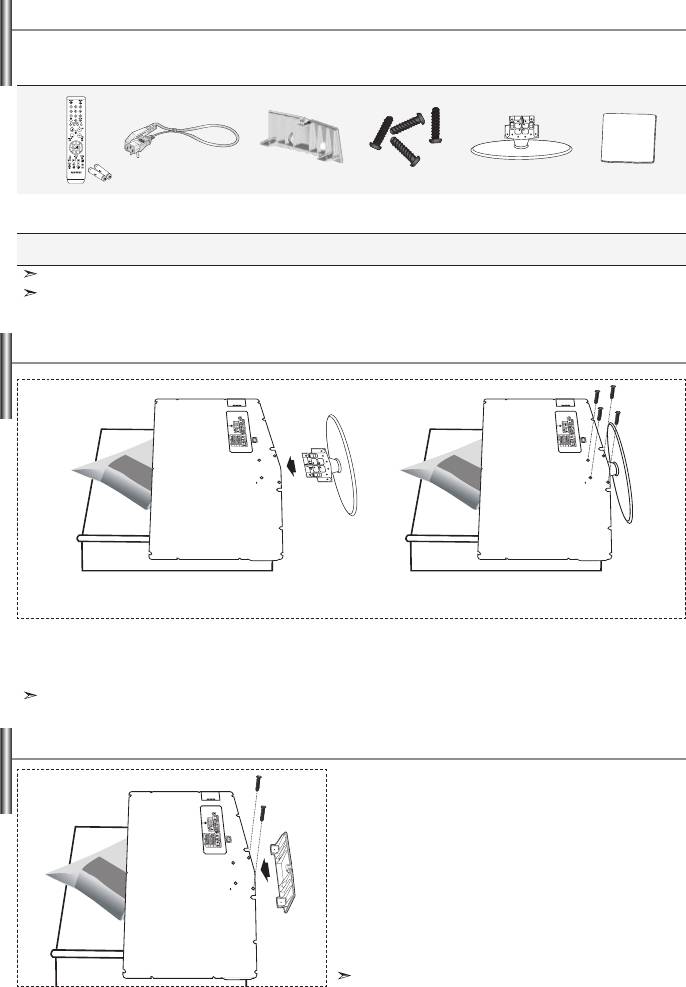
Перелік складових частин
ПідчаспридбаннятелевізоразРКекраномперевіртенаявністьусіхпереліченихелементів.
Якщоякогосьізелементівбракує,звернітьсядопродавця.
M4XL6
ПультДКтабатарейки
Кабельживлення Нижнякришка
Гвинтидля
Підставка
Тканинадля
(типААА,2шт.)
підставки–4шт.
очистки
Посібниккористувача
Гарантійнийлист
Карточкамережіобслуговування
Правилабезпеки
Реєстраційнікарточки
Гарантійнийлист/Карточкамережіобслуговування/Правилабезпеки/Реєстраційнікарточки(дієневсюди)
Залежновідмоделі,підставкатагвинтидляпідставкиможутьневходитивкомплект.
Встановлення підставки
< 2 > < 3 >
1. Покладітьтелевізорнастілекраномдонизунам’якутканинуабоподушку.
2. Поставтепідставкувотвірвнизутелевізора.
3. Вставтегвинтувідповіднийотвірізакрутіть.
Підставкавстановлюєтьсядлямоделейізрозміромекрана40дюймівтабільше.
Встановлення комплекту настінного кріплення
Комплектнастінногокріплення(продаєтьсяокремо)
дозволяємонтуватителевізорнастіну.Щоб
отриматидетальнуінформаціюпровстановлення
настінногокріплення,див.посібник,щододається.
Якщопідчасвстановленнянастінногокронштейну
уВасвиникнутьдодатковізапитання,зверніться
доспеціалістатехнічноїслужби.КомпаніяSamsung
Electronicsненесевідповідальностізаушкодження
виробуаботравми,щоїхможутьотримати
користувачіувипадкусамостійноговстановлення
телевізора.
Від’єднайтепідставку,закрийтеотвірунижнійчастині
виробукришкоютазакріпітьїїдвомагвинтами.
Українська-2
BN68-00983D-00Ukr.indd 2 2006-02-28 ¿ÀÈÄ 8:03:13
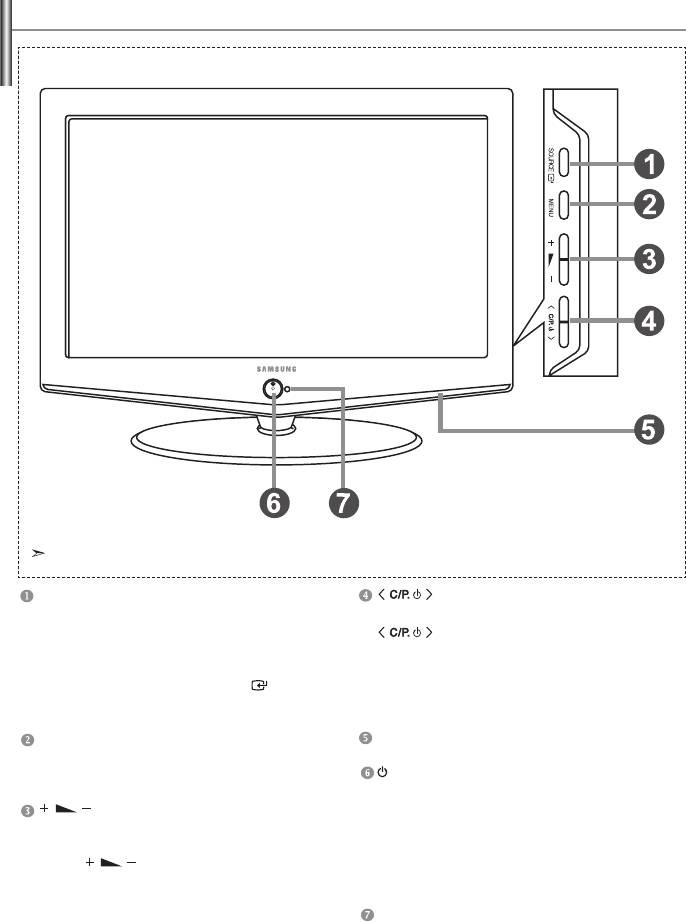
Панель управління
Формаіколірвиробуможутьвідрізнятися,залежновідмоделі.
SOURCE
Дозволяєперемикатиміжусімадоступними
Вибірканалів.Векранномуменюкнопки
джереламивхідногосигналу.(TV,Зовніш.,
виконуютьтісаміфункції,щойкнопки
Зовніш.2,AV,S-Video,Компонентный,ПК,
та напультідистанційногокерування.(Не
HDMI).Цякнопкавекранномуменювиконуєті
використовуючипультдистанційногоуправління,
саміфункції,щойкнопкаENTER
напульті
виможетеувімкнутителевізор,натиснувшина
дистанційногокерування.
кнопкуперемиканняканалів.)
MENU
Динаміки
Натиснітьдлявикликуекранногоменюфункцій
телевізора.
(Живлення)
Натиснітьцюкнопку,щобувімкнутиабо
вимкнутителевізор.
Натисканняцієїкнопкидозволяєзбільшувати
Індикатор живлення
абозменшуватигучність.Векранномуменю
Спалахуєодинразівимикаєтьсяпідчас
кнопки виконуютьтісаміфункції,
увімкненняживлення;світитьсяврежимі
щойкнопкита напультідистанційного
очікування.
керування.
Датчик пульту дистанційного керування (ДК)
СпрямовуйтепультДКнацюточкунателевізорі.
Українська-3
BN68-00983D-00Ukr.indd 3 2006-02-28 ¿ÀÈÄ 8:03:15
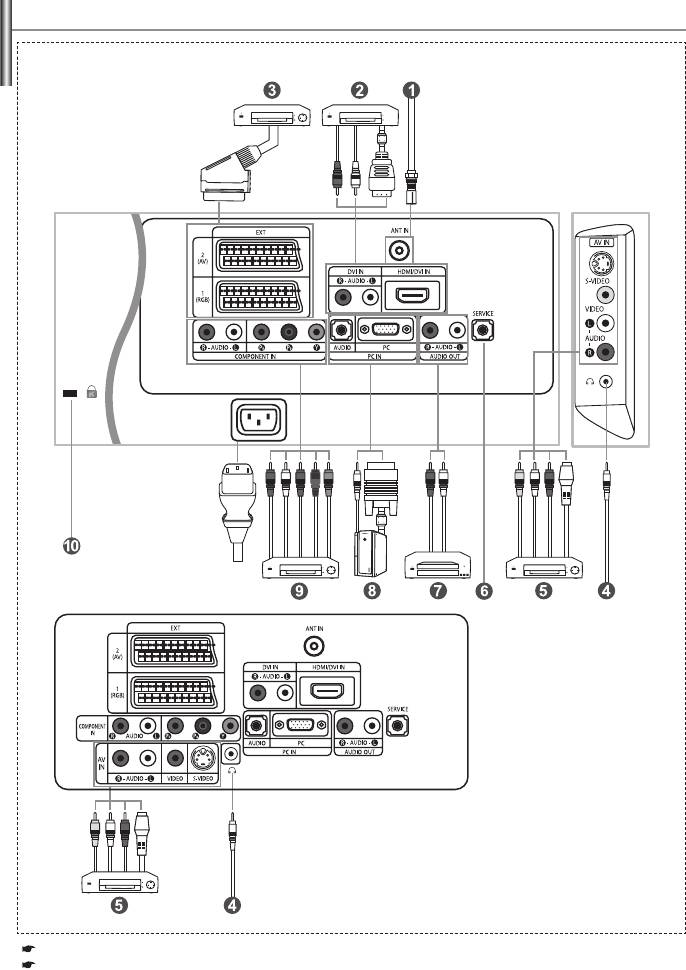
З’єднувальна панель
[Роз’єминазаднійпанелі]
[Роз’єминабічнійпанелі]
(Умоделі26дюймівроз’єми
(32дюймів/37дюймів/40дюймів)
набічнійпанелівідсутні)
Живлення(вхід)
[Роз’єминазаднійпанелі]
(26дюймів)
Передтим,якпідключитизовнішнійпристрійдотелевізора,перевірте,чивимкненоживлення.
Під’єднуючизовнішнійпристрій,пам’ятайте,щокольорикабелівповиннівідповідатикольорамроз’ємів.
Українська-4
BN68-00983D-00Ukr.indd 4 2006-02-28 ¿ÀÈÄ 8:03:15


